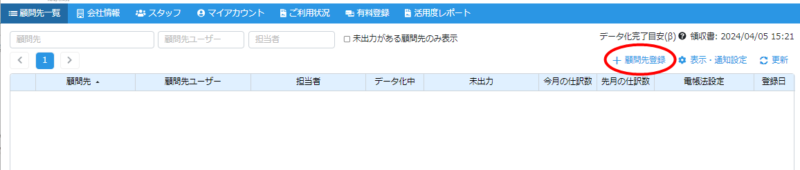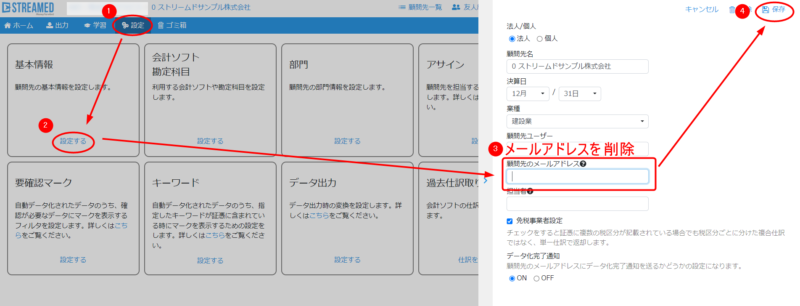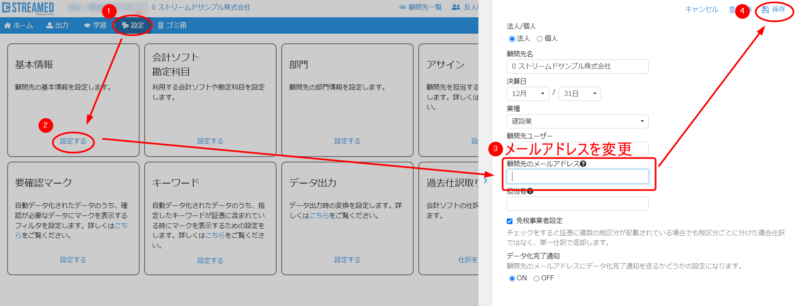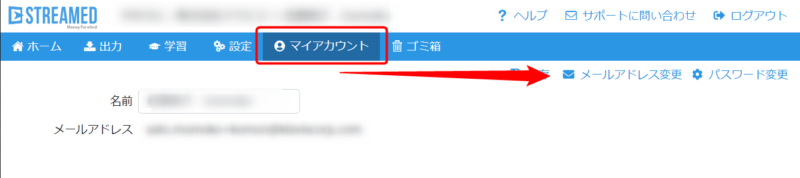顧問先のメールアドレスを招待する
目次
はじめに
対象プラン:会計事務所プラン
STREAMEDでは顧問先のお客様を招待することができます。招待されたお客様は、ご自身で領収書をスキャンしてSTREAMEDにアップロードしたり、画面を見ながらデータを確認・編集などが行えます。
顧問先のお客様の閲覧範囲・操作可能な機能について
閲覧範囲
招待をした顧問先のみ閲覧が可能です。他の顧問先の情報やご利用状況など、ウェブ版にログイン後の顧問先一覧の画面は表示されませんのでご安心ください。
操作可能な機能について
アップローダーの利用や仕訳の編集、学習、出力など事務所のスタッフと同じ機能がご利用いただけます。
招待の手順
【1】新規登録時に顧問先のお客様を招待する
STREAMEDにログインして「+顧問先登録」をクリックします。
顧問先の情報を入力する画面で「メールアドレス」にお客様のメールアドレスを入力します。
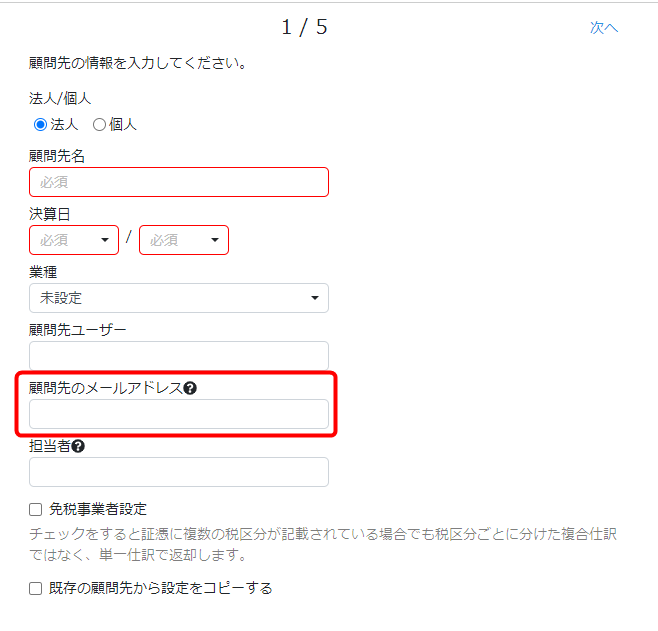
それ以降の詳しい操作については下記のヘルプページをご覧ください。
最後に「登録」を押すと、顧問先登録が完了すると同時に「ユーザー追加のご連絡」という招待メールが送信されますので、そのことをお客様にお伝えください。
※招待メールの有効期限は30日ですのでご注意ください。期限が切れますと認証が出来なくなります。

またメールアドレスの入力は必須ではないため、お客様がSTREAMEDへアクセスする必要がなければ「メールアドレス」には何も入力しないでください。
その後のお客様側の操作については、下記をご覧ください。
【2】既存の顧問先でお客様を招待する
すでに顧客登録されている顧問先も招待できます。
招待したい顧問先を顧客リストから選択して、設定>基本情報と進みます。
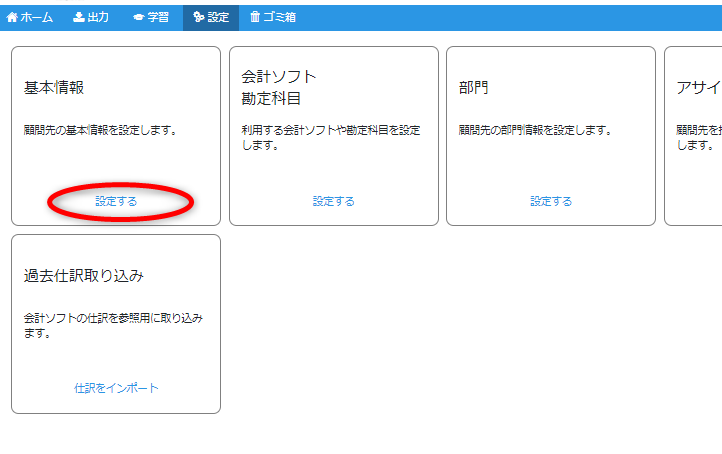
メールアドレスの欄に顧問先のメールアドレスを入力し、「保存」をクリックします。
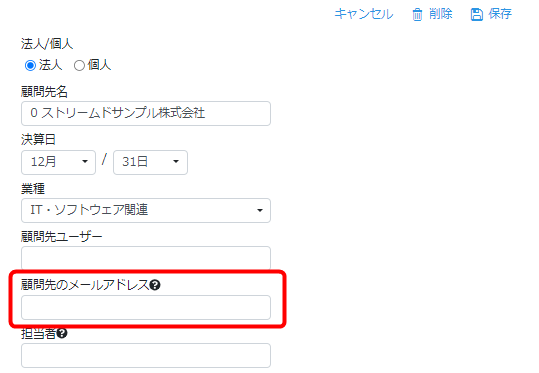
その後は上記の新規顧客登録の手順と同様に顧問先にパスワードを設定していただくことで登録が完了します。
※招待メールの有効期限は30日ですのでご注意ください。期限が切れますと認証が出来なくなります。
お客様のアカウントを登録する
ここから先は、お客様側の操作です。
お客様のメールアドレスに届いた「[STREAMED] ユーザ追加のご連絡」というメールの本文に「メールアドレスの認証とパスワードの設定を行う」というボタンがありますので、それをクリックします。
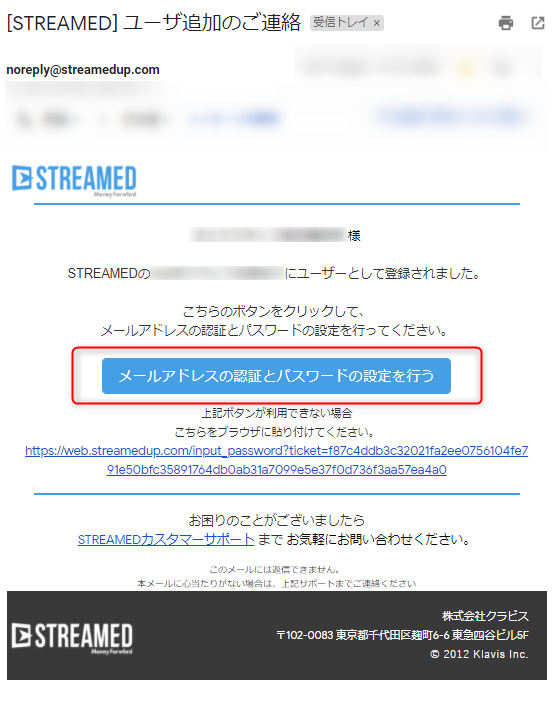
パスワード登録画面が表示されますので、任意のパスワードを入力し「パスワード設定」をクリックすると登録完了です。
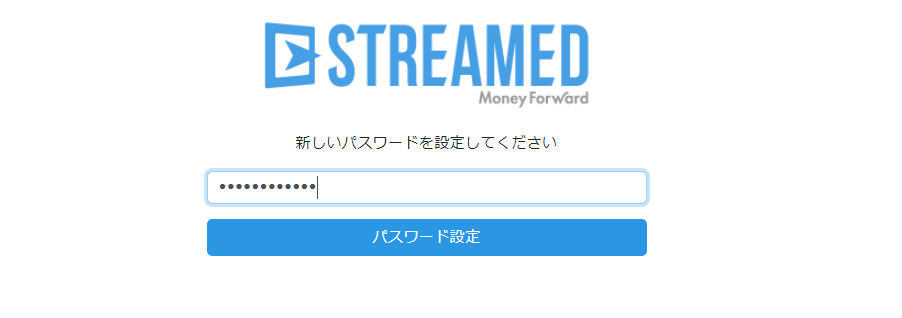
(参考)お客様向けの操作案内
こちらのページをお客様にご案内ください。
顧問先のお客様との連携を解除する
顧問契約の解除などで、お客様にSTREAMEDの共有を停止することが可能です。連携を解除することで、顧問先のお客様はSTREAMEDにログインができなくなります。
操作方法
顧問先選択後のホーム画面より、設定>基本情報と進みます。
「メールアドレス」設定されているメールアドレスを削除し、「保存」をクリックして完了です。
退会後のデータ閲覧機能について
電子帳簿保存法の設定をオンにしている場合は、会計事務所プランを退会後も、仕訳データの閲覧が可能です(料金は発生しません)。
ただし、退会までに顧問先のメールアドレスを必ず設定し、ログインができる状態にしておく必要があります。
詳しい利用条件や操作方法については下記のヘルプページをご覧ください。
よくあるご質問
顧問先のメールアドレスは複数設定できますか?
複数登録はできず、一つのみ登録が可能です。顧問先様側で複数名の方がご利用になる場合は、アカウント情報を共有してお使いください。
顧問先のメールアドレスを変更したい
下記の2つの方法があります。どちらかでご対応ください。
【1】事務所側で変更をする
設定>基本情報の画面で現在のメールアドレスを変更して保存をします。
【2】顧問先のお客様が変更する
ログイン後、「マイアカウント」から「メールアドレス変更」をクリックして変更します。
STREAMED(ストリームド)は、領収書やレシート、通帳などをスキャンするだけで、
AI-OCRとオペレーターが99.9%の精度でデータ化、1営業日以内に仕訳データを納品する会計事務所のための自動記帳サービスです。
会計事務所プランを現在ご利用中の方のお問い合わせ先
050-5434-8299
※受付時間:10:30~17:00(土・日・祝を除きます)
会計事務所プランのご利用を検討中の方のお問い合わせ先
03-6682-2657
※受付時間:10:00~18:00(土・日・祝を除きます)